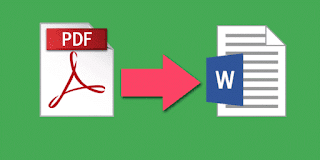
Dokumen-dokumen PDF merupakan jenis dokumen yang paling kerap digunakan untuk berurusan berkaitan dokumentasi. Ia menjadi pilihan kerana mudah untuk disediakan dan dikongsikan selain dari popularitinya dikalangan pengguna-pengguna biasa. Cuma, masalah yang sering dikaitkan dengan penggunaan PDF ini adalah kesukaran untuk melakukan suntingan pada dokumen-dokumen terbabit. Suntingan pada dokumen PDF tidak semudah melakukan suntingan pada dokumen Microsoft Word.
Oleh itu, cara mudah untuk menyunting dokumen PDF adalah menukarkannya ke dokumen berformat .doc atau .docx yang boleh dibaca oleh perisian pemprosesan perkataan seperti Word, Google Docs, dan lain-lain.
Pada artikel ini, saya akan tunjukkan cara-cara mengubah dokumen PDF kepada DOC melalui Google Docs yang boleh dilakukan secara percuma.
Log masuk ke akaun Google
 Pertama sekali, daftar masuk ke akaun Google anda dan pergi ke Google Docs.
Pertama sekali, daftar masuk ke akaun Google anda dan pergi ke Google Docs. Pada halaman Google Docs, lihat pada penjuru atas sebelah kanan anda dan klik pada ikon berbentuk folder fail untuk memuat naik fail-fail baru.
Pada halaman Google Docs, lihat pada penjuru atas sebelah kanan anda dan klik pada ikon berbentuk folder fail untuk memuat naik fail-fail baru.Memuat naik fail
 Muat naik fail-fail PDF yang anda ingin sunting dengan cara mengheretkan fail tersebut ke ruangan memuat naik atau dengan menekan butang “Select a file from your computer”.
Muat naik fail-fail PDF yang anda ingin sunting dengan cara mengheretkan fail tersebut ke ruangan memuat naik atau dengan menekan butang “Select a file from your computer”. Sebaik sahaja ia telah dimuat naik, fail berkenaan akan muncul pada halaman Google Drive.
Sebaik sahaja ia telah dimuat naik, fail berkenaan akan muncul pada halaman Google Drive.Tukar PDF kepada DOC
 Klik kanan pada fail yang telah dimuat naik pada Google Drive berkenaan dan anda pilih pada ‘Open with’ dan pergi ke ‘Google Docs’.
Klik kanan pada fail yang telah dimuat naik pada Google Drive berkenaan dan anda pilih pada ‘Open with’ dan pergi ke ‘Google Docs’. Sebaik sahaja dokumen PDF berkenaan dibuka pada Google Docs, anda boleh memuat turunnya ke dalam format .docx dengan pergi menu ‘File’, klik pada ‘Download as’ dan pilih ‘Microsoft Word (.docx)’.
Sebaik sahaja dokumen PDF berkenaan dibuka pada Google Docs, anda boleh memuat turunnya ke dalam format .docx dengan pergi menu ‘File’, klik pada ‘Download as’ dan pilih ‘Microsoft Word (.docx)’.Akhir kalam
Selain dari menggunakan Google Docs untuk menukar fail PDF kepada format .doc atau .docx, anda juga boleh mencuba perisian-perisian seperti Adobe Acrobat yang juga boleh digunakan untuk tujuan yang sama. Cuma, perisian seperti Adobe Acrobat ini adalah perisian berbayar
0 comments Blogger 0 Facebook
Post a Comment